Rahat, Dropbox'a benzer bir bulut senkronizasyon servisidir,Google Drive ve diğerleri. Kullanıcılar hizmete kaydolduğunda, 5 GB boş veri depolama alanı elde ederler. Kullanıcılar Cozy hesaplarına çeşitli platformlarda erişebilirler. Resmen, Mac, Windows ve Linux'un yanı sıra iOS ve Android gibi mobil platformları da destekliyor.
Bu derste, Cozy'yi ele alacağız.bulut senkronizasyonu Linux uygulaması. Tüm modern Linux işletim sistemlerinde senkronizasyon uygulamasını nasıl indirip yükleyeceğimizden bahsedeceğiz. Ayrıca, uygulamanın nasıl kurulacağı hakkında konuşacağız!
Not: Cozy'yi Linux'ta kullanmak için ücretsiz bir hesap oluşturmanız gerekir. Resmi web sitesine gidin, "ücretsiz bir rahat yarat" bulun ve başlamak için onu seçin.
Cosy cloud'u yükle
Cosy bulut masaüstü senkronizasyon uygulaması Linux'ta çalışır,ancak, konuşacak indirilebilir bir DEB veya RPM paketi bulunmamaktadır. Bunun yerine, bir Linux bilgisayardaki dosyalarınızı bu hizmetle senkronize etmekle ilgileniyorsanız, bağımsız AppImage dosyasını indirmeniz, izinleri güncellemeniz ve Windows PC'deki bir EXE dosyası gibi yürütmeniz gerekir.
Cozy cloud uygulamasını Linux'ta edinmek çok kolaydır,ve resmi web sitesi web sayfasında nasıl elde edileceğini ortaya koymaktadır. Bununla birlikte, AppImage'ın nasıl çalıştığını açıklamıyorlar, bu nedenle Linux'ta Cozy dosyalarınızı almak isteyen yeni bir kullanıcıysanız kaybolabilirsiniz.
Bu bölümde, nasıl yapılacağına bakacağızAppImage ile kurulu Cozy olsun. Web sitesine gidip, “İndir” düğmesine tıklayarak ve “GNU / Linux için Rahat Sürücü” ifadesini arayarak başlar. Bir kez, sayfaya bak. 64 bit sürüme ihtiyacınız varsa “GNU / Linux 64 bit için Cozy Drive” veya 32 bit için “GNU / Linux 32 bit için Cozy Drive” seçeneğini tıklayın.
Cosy AppImage dosyasının indirilmesine izin verin. Tamamlandıktan sonra, bir terminal penceresi açın ve CD terminale terminalin ~ / İndirme Klasör.
cd ~/Downloads
Ardından, yeni bir klasör oluşturun ( mkdir komut) Giriş dizininizde “AppImages” olarak etiketlendi (~ /).
mkdir -p ~/AppImages
Cosy masaüstü dosyasını yeni AppImage klasörüne taşıyın. Dosyayı burada saklamak, yanlışlıkla silinmemesi için güvenli bir yerde olmasını sağlar.
mv CozyDrive*.AppImage ~/AppImages
Dosya taşınmışken, CD ~ / AppImages klasörüne.
cd ~/AppImages
Ardından, Cozy'nin izinlerini güncelleyin.AppImage, böylece Linux'ta çalıştırmak mümkün. Bu izinleri güncellemezseniz, Linux masaüstünüzdeki güvenlik ayarlarının çalışmasını engellemesi olasıdır.
İzinleri güncellemek için chmod Komut.
chmod +x CozyDrive*.AppImage
Cosy Drive'ı kurma
Artık Cozy Drive, Linux PC’nizde çalışıyor ve çalışıyor, artık ayarlama zamanı. Programı başlatmak için, dosya yöneticisini açmanız gerekir.
Dosya yöneticisi açıldığında, “AppImages” klasörüne tıklayın. Ardından, programı ilk kez başlatmak için Cosy Drive AppImage dosyasına çift tıklayın.
Not: Gelecekte bu şekilde Cozy'yi başlatmanız gerekmez. İlk çalıştırdıktan sonra, otomatik olarak bir masaüstü kısayolu oluşturması gerekir.
Cosy Drive ilk defa açıldığında, bir giriş sayfası göreceksiniz. Giriş yapmak için “Rahat ortamımda oturum aç” seçeneğini tıklayın.

Uygulamaya giriş yaptıktan sonra bir yetkilendirme sayfası göreceksiniz. Verdiği mesajı okuduktan sonra devam etmek için “erişimi yetkilendir” düğmesine tıklayın.
Dosyalar hemen Linux PC'nizle senkronize edilmeye başlamalıdır.
Cosy'ye yeni dosyalar ekleyin
Linux'taki tüm Cozy Drive verileriniz ~ / Rahat Sürücü Klasör. Bu alana yeni dosya ve klasörler eklemeniz gerekirse ancak bunun nasıl yapıldığından emin değilseniz, işte yapmanız gerekenler.
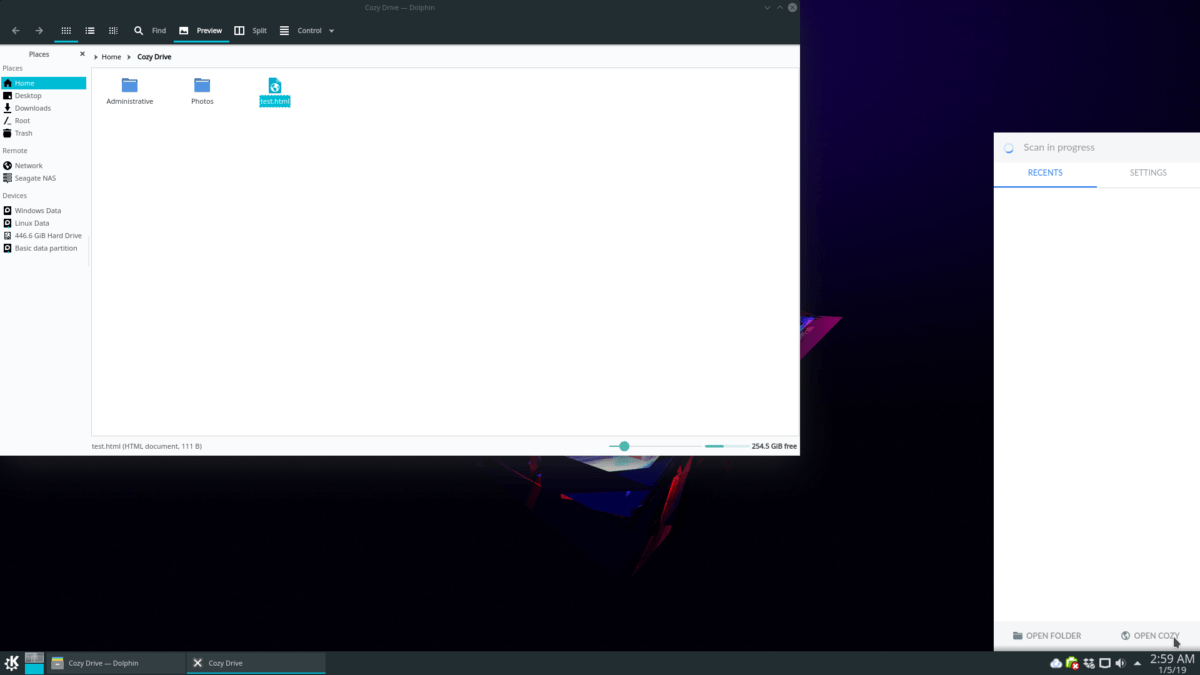
İlk önce, dosya yöneticisini başlatın, “Cozy Drive” klasörünü bulun ve fare ile tıklayın. Klasöre girdikten sonra, öğeleri sürükleyin ve anında buluta eşitlemelisiniz.
Terminal üzerinden yeni dosyalar ekle
Cosy Drive geleneksel bir klasör kullandığındanBu durumda, komut satırından hesabınıza dosya ve klasör eklemek kolaydır. Bunu yapmak için bir terminal başlatın ve aşağıdaki komut örneklerini izleyin.
Tek dosya
Kullanmak CD komutunu kullanarak terminal oturumunuzu senkronize etmek istediğiniz dosyanın konumuna getirin.
cd /location/of/file
Klasöre girdikten sonra, klasörü cp komut ve dosyaların bir kopyasını içine ~ / Rahat Sürücü dizin.
cp file ~/"Cozy Drive"
Tüm dizin
Tüm bir dizini kopyalamanız mı gerekiyor? Faydalanmak cp komut en r geçin. Örneğin:
cp -r /location/of/folder ~/"Cozy Drive"</ P>






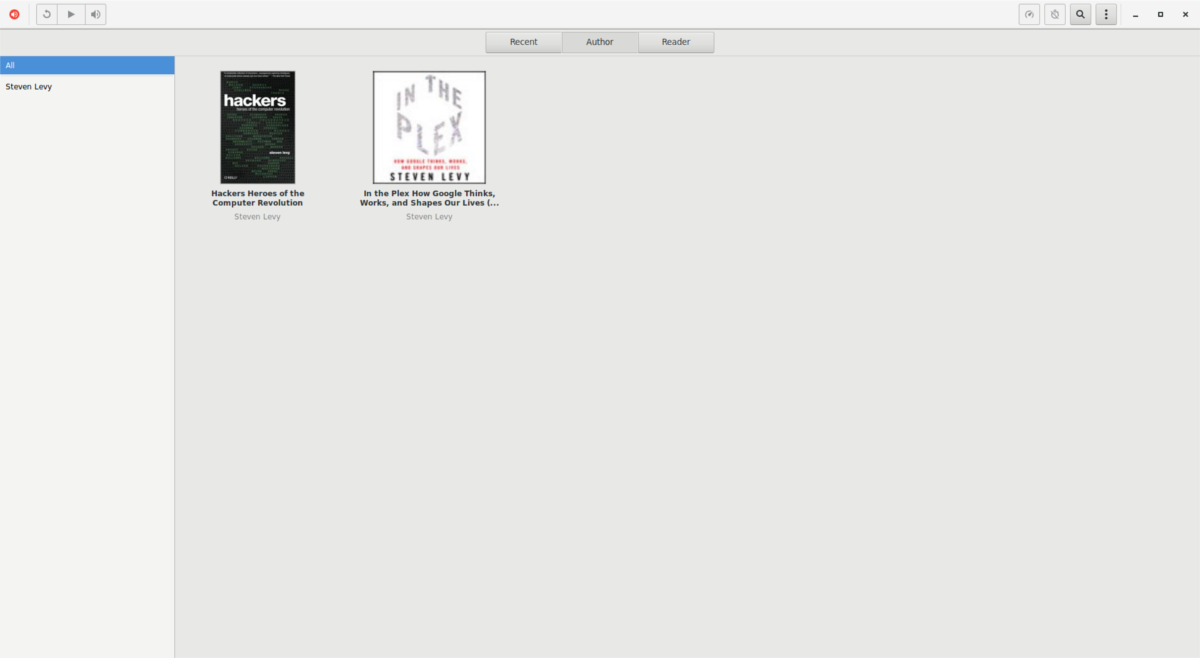






Yorumlar